Qué Hacer Si Powerbeats Pro No Carga en el Estuche

Si tus Powerbeats Pro no cargan, utiliza otra fuente de energía y limpia tus auriculares. Deja el estuche abierto mientras cargas tus auriculares.
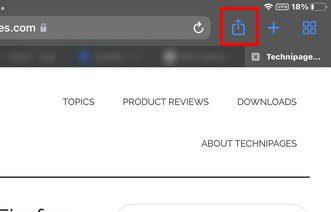
Safari está repleto de fantásticos consejos y trucos que hacen que usar el navegador sea divertido. Pero, a veces, son las características simples las que pueden necesitar ayuda para recordar cómo usarlas. Al guardar un sitio que visita con frecuencia en su pantalla de inicio, puede acceder a él con un solo toque. Si alguna vez necesita eliminarlo, puede eliminarlo fácilmente siguiendo estos pasos.
Cómo guardar cualquier sitio en la pantalla de inicio de tu iPad
Tienes una rutina matutina en la que revisas tus sitios favoritos para ver qué está pasando. Los abre uno por uno y escribe la URL completa. Hay una manera más fácil de acceder a sus sitios favoritos y solo tiene que tocar una vez. Tiene un acceso más rápido guardando sus sitios favoritos en su pantalla de inicio.
Puede hacerlo abriendo Safari y yendo al sitio que desea agregar a su pantalla de inicio. Una vez que esté allí, toque el icono de compartir en la parte superior derecha. Parece una caja con una flecha apuntando hacia arriba.

Cuando toque el icono Compartir, aparecerá una pequeña ventana con varias opciones. La opción Agregar a la pantalla de inicio será la segunda en la lista.

Ahora verá el sitio que desea agregar en la lista y la opción Agregar en la parte superior derecha. Una vez que lo toques, serás sacado de Safari y terminarás en la pantalla de inicio, donde podrás ver el acceso directo al sitio. Eso es todo si solo desea anclar un sitio a la pantalla de inicio de su iPad, pero el botón de compartir que usó recientemente puede ayudarlo con otras cosas.
Qué tiene para ofrecer el ícono Compartir en tu iPad

Además del evidente intercambio, el icono de Shar en Safari puede ayudarte con otras tareas. Por ejemplo, verá opciones para:

Con la opción Marcado, puedes divertirte y garabatear por todo el sitio. Puedes elegir entre diferentes colores y lápices. Incluso hay una regla. Puede acceder a otras opciones como texto, firma, lupa y formas si toca el ícono más. Si toca los puntos, puede desactivar la opción de dibujar con el dedo y minimizar automáticamente.

Al tocar el enlace de opciones en la parte superior derecha, puede enviar una imagen del sitio como automático, PDF, Lector, PDF o Archivo web. Como puede ver, puede hacer mucho más con el botón Compartir que compartir. Si alguna vez desea eliminar un sitio de la pantalla de inicio, mantenga presionado en cualquier lugar y los íconos comenzarán a bailar. Cuando lo hagan, verá un ícono menos en la esquina del ícono. Tócalo y verás un mensaje de confirmación. Toca Eliminar y eso es todo.

Conclusión
Cuando ancla un sitio a la pantalla de inicio de su iPad, no pierde tiempo accediendo al sitio. Es más fácil de encontrar y puede anclar varios sitios para ver las novedades en sus sitios favoritos. Puedes hacerlo gracias al botón de compartir. Pero, el botón de compartir tiene otras opciones que ofrecer. Mientras esté allí, puede consultarlos en caso de que los necesite. ¿Qué tan útil encuentras el botón de compartir en Safari? Házmelo saber en los comentarios a continuación, y no olvides compartir el artículo con otros en las redes sociales.
Si tus Powerbeats Pro no cargan, utiliza otra fuente de energía y limpia tus auriculares. Deja el estuche abierto mientras cargas tus auriculares.
Mantener tu equipo en buen estado es fundamental. Aquí hay algunos consejos útiles para mantener tu impresora 3D en óptimas condiciones.
Cómo habilitar el escaneo en la Canon Pixma MG5220 cuando se queda sin tinta.
Descubre algunas de las posibles razones por las que tu portátil se está sobrecalentando, junto con consejos y trucos para evitar este problema y mantener tu dispositivo fresco.
¿Acabas de comprar un SSD con la esperanza de mejorar el almacenamiento interno de tu PC, pero no sabes cómo instalarlo? ¡Lee este artículo ahora!
Te estás preparando para una noche de juegos y va a ser una gran noche: acabas de conseguir “Star Wars Outlaws” en el servicio de streaming GeForce Now. Descubre la única solución conocida que te muestra cómo arreglar el error 0xC272008F de GeForce Now para que puedas empezar a jugar los juegos de Ubisoft nuevamente.
Mantener sus impresoras 3D es muy importante para obtener los mejores resultados. Aquí hay algunos consejos importantes a tener en cuenta.
¿Tienes problemas para averiguar cuál es la dirección IP de tu impresora? Te mostraremos cómo encontrarla.
Si tienes dudas sobre si comprar AirPods para tu teléfono Samsung, esta guía te ayudará. La pregunta más obvia es si son compatibles, y la respuesta es: ¡sí, lo son!
Asegúrate de que tu dispositivo Roku funcione correctamente actualizando el software. Aquí tienes soluciones efectivas para el problema de actualizaciones de Roku.




